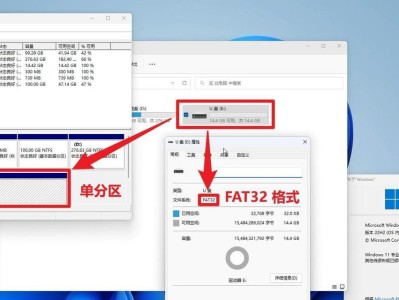华擎主板作为一款知名的电脑主板品牌,使用广泛。然而,对于很多新手来说,安装操作系统可能会有一些困难和疑问。本文将详细讲解如何在华擎主板上安装操作系统,并解答一些常见问题,帮助读者顺利完成安装。
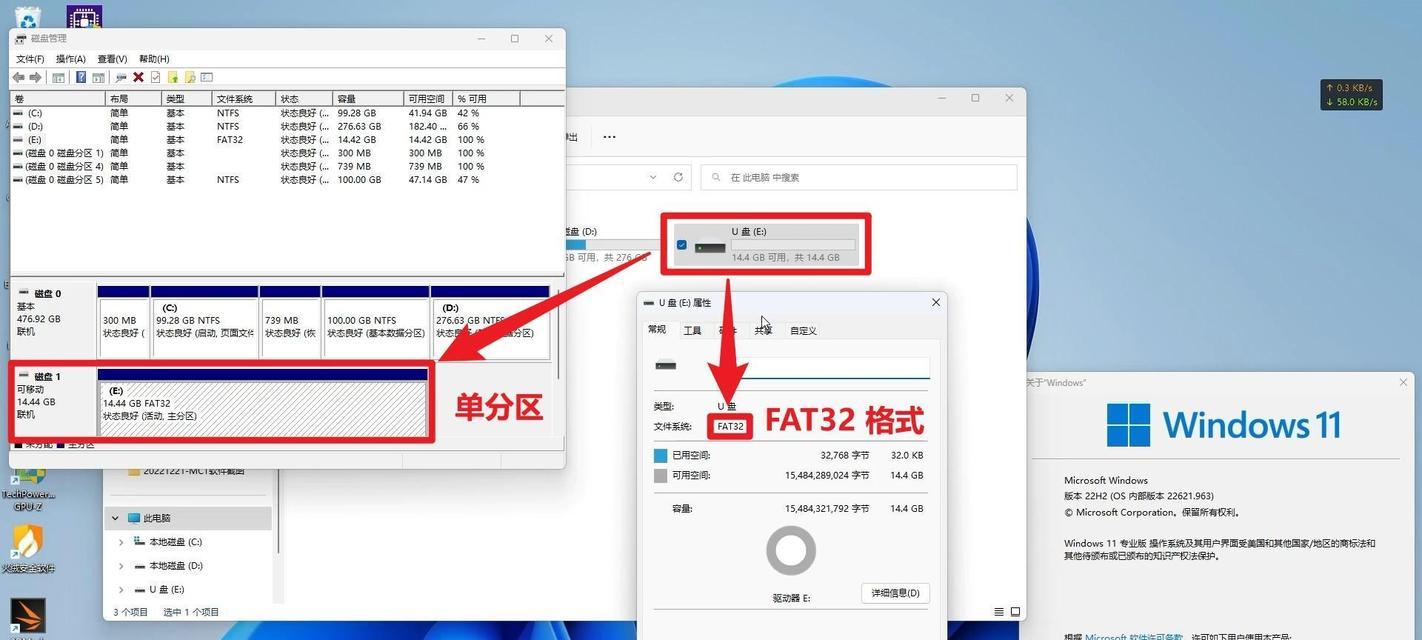
一、了解华擎主板的兼容性问题
华擎主板对于不同的操作系统有不同的兼容性,因此在安装前,首先需要确保你使用的操作系统与华擎主板兼容。可以在华擎官网或者手册中查找相应的兼容性列表,以便选择合适的操作系统。
二、准备安装所需的软件和驱动
在安装系统之前,需要准备好安装所需的软件和驱动。确保你拥有操作系统的安装光盘或者镜像文件,并且制作好一个可启动的U盘或DVD。查找并下载华擎主板所需的驱动程序,并将其保存到一个可访问的位置。
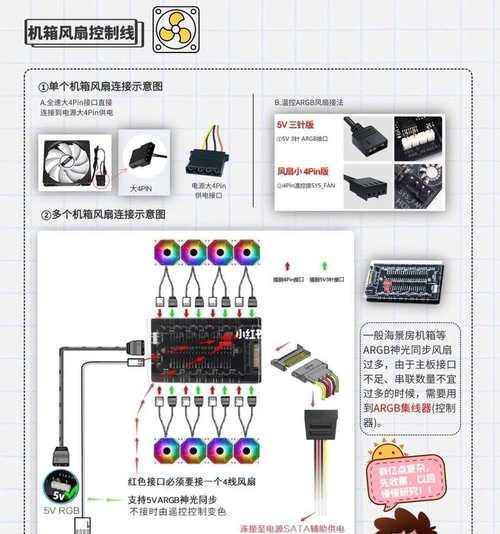
三、设置BIOS中的启动选项
在安装系统之前,需要进入华擎主板的BIOS界面,并设置启动选项。一般来说,可以通过按下Del键或者F2键来进入BIOS界面,在"Boot"或者"启动"选项中设置U盘或DVD驱动器为启动设备。
四、启动电脑并选择安装方式
现在,重启电脑,并选择以U盘或DVD为启动设备。在启动过程中,会出现一些提示信息,按照屏幕上的指示进行操作,选择合适的语言和安装方式。
五、分区和格式化硬盘
安装操作系统之前,需要对硬盘进行分区和格式化。根据个人需求,可以选择将整个硬盘作为系统盘,或者将其分为多个分区。同时,还需要选择适当的文件系统进行格式化。
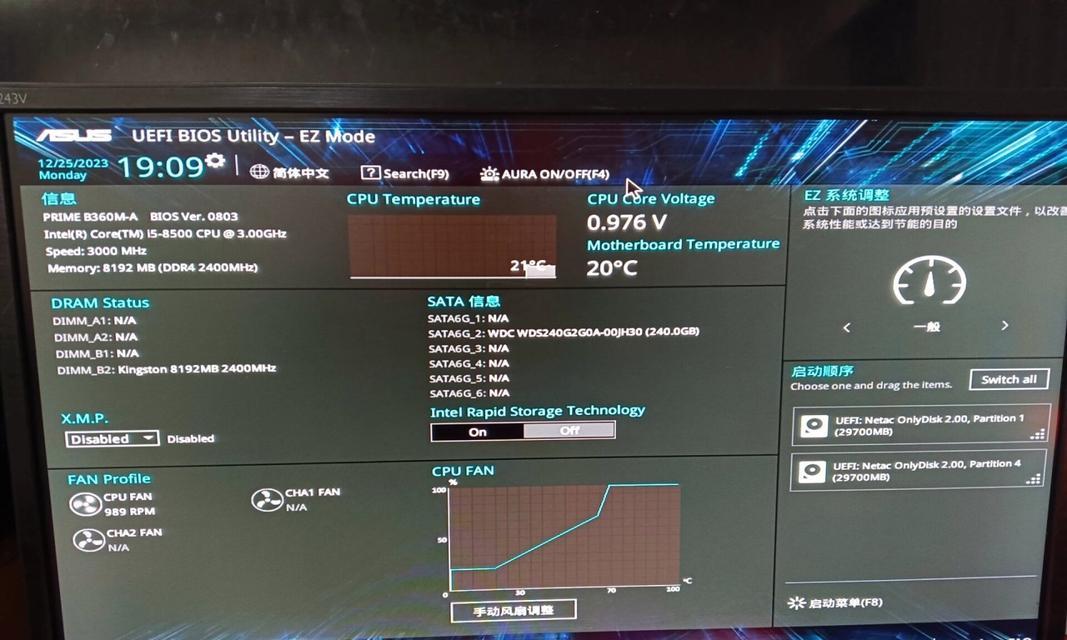
六、安装操作系统
接下来,按照屏幕上的指示进行操作,开始安装操作系统。根据你选择的操作系统,安装过程可能会有所不同。一般来说,只需按照提示进行下一步、选择安装位置和输入相关信息即可完成安装。
七、安装华擎主板驱动程序
在完成操作系统的安装后,需要安装华擎主板所需的驱动程序。将之前下载好的驱动程序运行,并按照提示完成安装。这些驱动程序将确保主板正常工作,并提供更好的系统性能。
八、检查设备管理器并更新驱动
在安装完驱动程序后,打开设备管理器,检查是否有未安装驱动的设备。如果有,可以右键点击设备,选择"更新驱动程序"来自动寻找并安装适合的驱动程序。
九、常见问题解决:USB驱动无法识别
如果在安装操作系统过程中,遇到USB驱动无法识别的问题,可以尝试以下方法解决:1.检查USB连接是否正常;2.在BIOS中开启USBLegacySupport选项;3.尝试使用不同的USB端口。
十、常见问题解决:安装过程中频繁蓝屏
如果在安装操作系统过程中,频繁出现蓝屏错误,可以尝试以下方法解决:1.检查内存是否插好;2.使用MemTest86等工具检测内存是否存在问题;3.尝试更换不同的内存条。
十一、常见问题解决:无法启动系统
如果在安装完操作系统后,无法启动系统,可能是因为引导项设置有误。可以尝试以下方法解决:1.重新进入BIOS界面,确认启动选项设置正确;2.尝试修复引导项,使用Windows安装光盘或者PE工具修复引导。
十二、常见问题解决:声卡无法正常工作
如果安装完系统后,声卡无法正常工作,可以尝试以下方法解决:1.更新最新的声卡驱动程序;2.检查声卡是否被禁用;3.检查声卡是否松动或者损坏。
十三、常见问题解决:网络无法连接
如果安装完系统后,无法连接网络,可以尝试以下方法解决:1.检查网线是否插好;2.确认网卡驱动程序已经安装并正常工作;3.重新配置网络设置,确保IP地址、子网掩码、网关等参数正确。
十四、常见问题解决:USB接口无法正常工作
如果安装完系统后,USB接口无法正常工作,可以尝试以下方法解决:1.检查USB接口是否被禁用;2.更新USB控制器的驱动程序;3.尝试将USB设备插入其他USB接口。
十五、
通过本文的介绍,相信读者已经了解了如何在华擎主板上安装操作系统的方法。同时,我们还解答了一些常见问题,并提供了相应的解决方法。希望本文对读者有所帮助,能够顺利完成安装。如果还有其他问题,可以参考华擎官网或者咨询专业人士。祝您使用愉快!